对于一些电脑新手朋友来说,经常会遇到一些奇怪的小情况,比如Win10任务栏到了右边或者到了顶部。如何解决这种有时运行异常导致的任务栏显示问题?下面,小编就给大家分享一下Win10任务栏恢复成的技巧。
正常情况下,电脑中的任务栏显示在屏幕底部,但是升级到win10系统后,很多用户发现任务栏去了其他地方。任务栏恢复到底部了,如何恢复电脑桌面任务栏。下面,小编就为大家讲解一下Win10任务栏恢复的操作技巧。
Win10任务栏怎么还原到下面
在改变位置的任务栏上,单击鼠标右键打开其属性
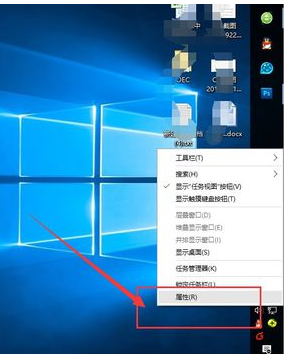
任务栏计算机插图-1
在属性中,我们要点击“锁定任务栏”,任务栏在屏幕上的位置“底部”和右下角的“应用”和“确定”。
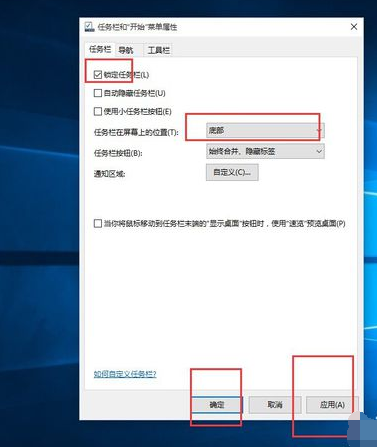
任务栏电脑图-2
确认后任务栏会自动恢复到桌面底部。
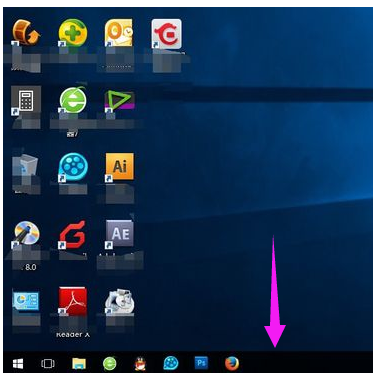
恢复任务栏电脑图-3
方法二:
将鼠标放在任务栏上,然后将鼠标左键拖动到所需位置,然后松开。
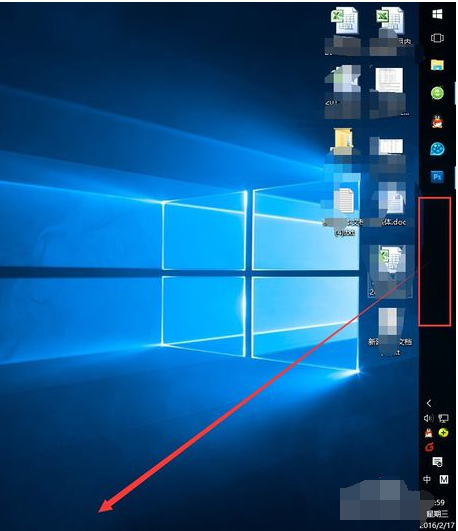
电脑任务栏电脑插画-4
任务栏到达桌面底部后,我们必须检查其属性设置,右键单击任务栏,然后单击“锁定任务栏”。
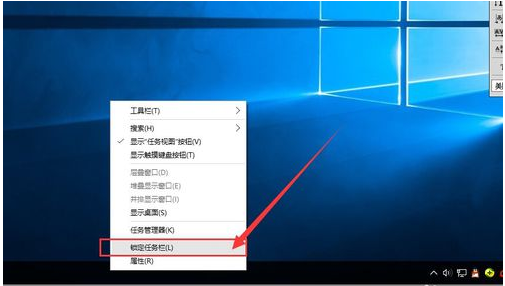
恢复任务栏电脑图5
单击其“属性”,然后检查“自动隐藏任务栏”前面是否有复选标记。如果有的话一定要去掉,以免使用不方便。
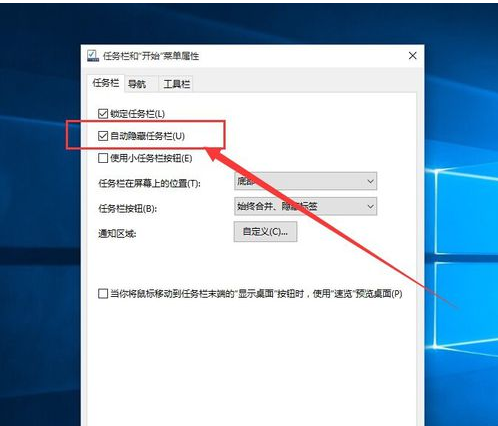
恢复任务栏电脑图6
以上就是Win10任务栏恢复如下的操作提示。
分享到: